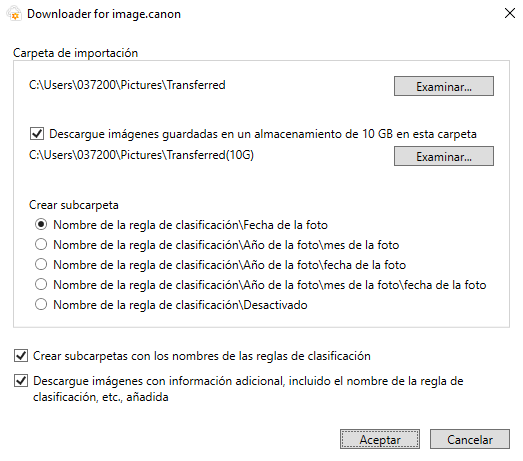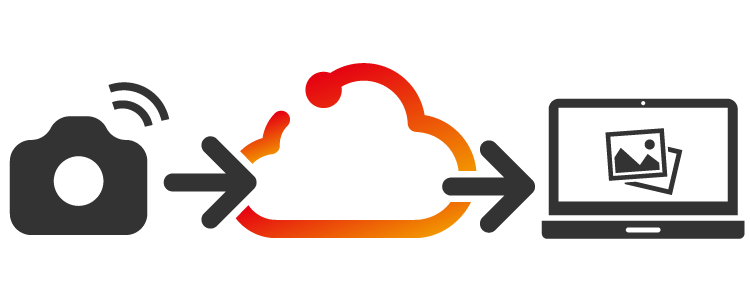
Cómo usarlo
Si está es la primera vez que utiliza image.canon, siga la siguiente guía de configuración inicial.
Al final de esta página, encontrará el vínculo para descargar Downloader for image.canon. Descargue, instale e inicie Downloader for image.canon en el ordenador que está configurando. Inicie sesión cuando se le solicite y después establezca dónde se guardarán sus imágenes y sus vídeos.
Ahora, todas las imágenes y los vídeos (incluidos los archivos RAW) que cargue desde su cámara a image.canon se descargarán automáticamente en la ubicación que establezca.A partir del 30 de junio de 2025 en adelante, las imágenes importadas a través de la Integración Camera Connect también se descargarán automáticamente.
Tenga en cuenta que si un archivo no se ha descargado antes de que se supere el límite de almacenamiento de 30 días, se borrará de su cuenta y ya no estará disponible para descargar.
Configuración de Downloader for image.canon
| Entorno de funcionamiento | Windows 11 / macOS 26 / macOS 15 / macOS 14 |
|---|---|
| Procedimiento de configuración |
|
Descarga automática de imágenes para las que se utilizaron las reglas de clasificación de imágenes fijas